Le persone di solito hanno la richiesta di convertire DVD in MPEG. Perché? Come tutti sappiamo, il DVD presenta molte limitazioni in termini di capacità di streaming, portabilità o compatibilità di riproduzione. Ma la compressione MPEG può renderlo più efficiente.
MPEG, abbreviazione di Moving Picture Experts Group, è un gruppo di lavoro di autorità formato da ISO e IEC per stabilire gli standard per la compressione e la trasmissione audio e video. MPEG ha prodotto una serie di standard per i media digitali e gli standard principali di MPEG sono:
- MPEG-1 – Standard audio/video progettati per supporti di memorizzazione digitale (come un file MP3).
- MPEG-2 – Standard per la televisione digitale e i video DVD.
- MPEG-4 – Standard multimediali per computer, dispositivi mobili e web.
I file MPEG sono più compatibili con molti dispositivi e lettori multimediali popolari e vengono utilizzati più spesso per i sistemi TV di trasmissione. La dimensione del file può essere notevolmente ridotta, la risoluzione e il bit rate del video DVD possono variare dopo la conversione in formato MPEG.
Pertanto, per estendere l'utilizzo del DVD sulla maggior parte dei siti Web social, sui dispositivi portatili e sui lettori multimediali più diffusi, la soluzione più adottata è convertire DVD in MPEG.
Il miglior convertitore da DVD a MPEG
Per convertire DVD in qualsiasi standard di file MPEG di cui hai bisogno, Ripper BD-DVD VideoByte, essendo uno dei migliori convertitori DVD in MPEG, può diventare il tuo valido assistente.
Con questo convertitore video DVD in MPEG, puoi convertire facilmente e rapidamente i tuoi file DVD preferiti in file MPEG-1, MPEG-2 o MPEG-4 senza perdita di qualità. Inoltre, VideoByte DVD Ripper offre anche la conversione di vari formati, persino la conversione avanzata da DVD a 3D e alcune funzionalità estese di editing video.
Non solo l'esperienza, VideoByte DVD Ripper è anche un software facile da usare. Con un'interfaccia super facile da usare e chiara, ti offre il lavoro più conveniente ed efficiente.
Come convertire DVD in MPEG su Windows/Mac
Qui prendiamo come esempio la conversione di filmati DVD in MPEG 1/2/4 in Windows. Per gli utenti Mac, VideoByte DVD Ripper non vi deluderà. Il modo per effettuare la conversione su Mac è lo stesso. Assicuratevi solo di avere la versione e l'unità DVD giuste. Scaricatelo ora e seguite i passaggi dettagliati di seguito per completare tutto velocemente.
Scarica il convertitore da DVD a MPEG:
La versione Windows di VideoByte BD-DVD Ripper ha rilasciato una nuova versione che presenta grandi cambiamenti rispetto alla vecchia versione. Ma la nuova versione per Mac è ancora in fase di sviluppo. Ciò significa che l'interfaccia e il funzionamento di Windows e Mac saranno diversi.
Passo 1. Carica la risorsa DVD nel programma
Dopo aver scaricato e installato il programma DVD to MPEG, eseguilo e inserisci il DVD nel tuo DVD-ROM. Nella seguente finestra principale. Fai clic su "Carica DVD > Carica disco DVD" nell'angolo in alto a sinistra di questo programma per caricare il tuo DVD dall'unità di destinazione. In genere, i film in DVD hanno una durata maggiore, il che li rende più facili da identificare rispetto ad altri file multimediali. Vedrai il nome del film in DVD con molte informazioni rilevanti sulla finestra. Ciò potrebbe richiedere fino a uno o due minuti a seconda del contenuto del DVD e della velocità della tua unità ottica.
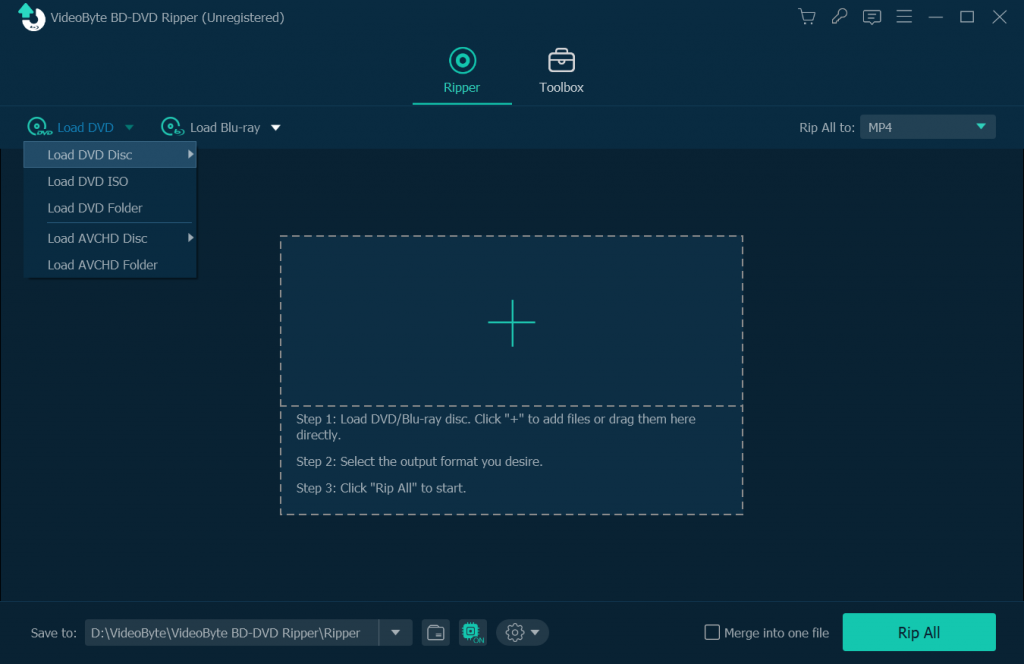
Passo 2. Seleziona MPEG come formato di output
Per convertire i file DVD in MPEG-1, MPEG-2 o MPEG-4, basta cliccare su "Copia tutto in" per aprire l'elenco dei formati e selezionare MPEG dalla scheda Video come formato di output.
Puoi cliccare sull'icona "Impostazioni" per cambiare Risoluzione, Encoder, Bit rate e Frame rate del video MPEG e Sample Rate, Canali, Encoder e Bit rate dell'audio MPEG. Ricorda che la dimensione del file di output dipende molto da queste impostazioni.
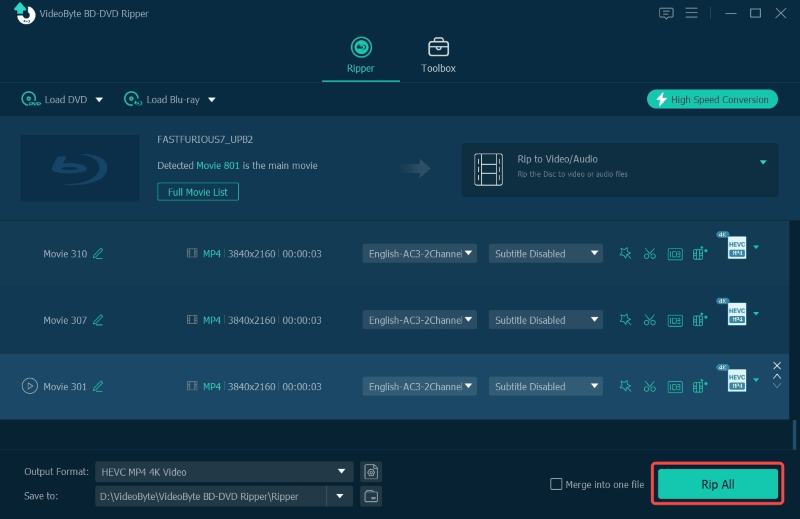
Passaggio 3. Modifica video (facoltativo)
Con questo super convertitore da DVD a MPEG, puoi ritagliare, ritagliare, ruotare, regolare gli effetti o aggiungere 3D/filigrane per realizzare un film secondo il tuo stile. Questo programma fornisce la funzione di anteprima e puoi scattare un'istantanea per catturare momenti meravigliosi durante l'anteprima del film.
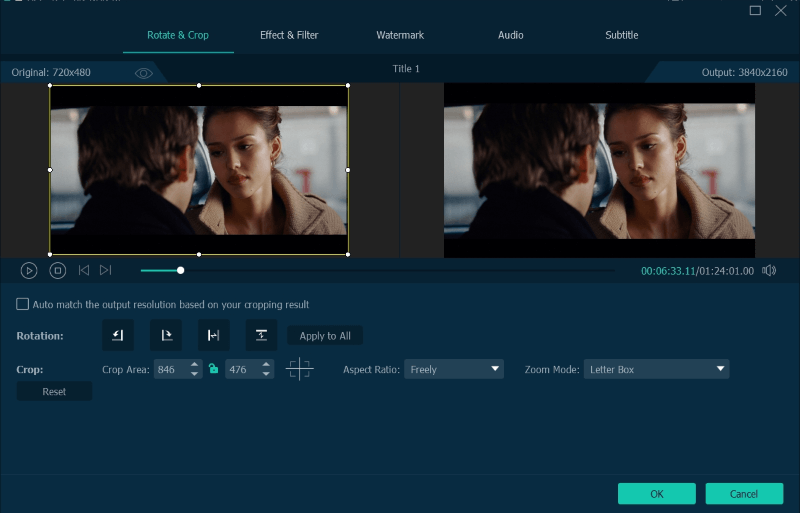
Passaggio 4. Selezionare Directory di output
Quindi, fare clic sul pulsante "Sfoglia" per specificare una directory in cui archiviare i file MPEG convertiti.
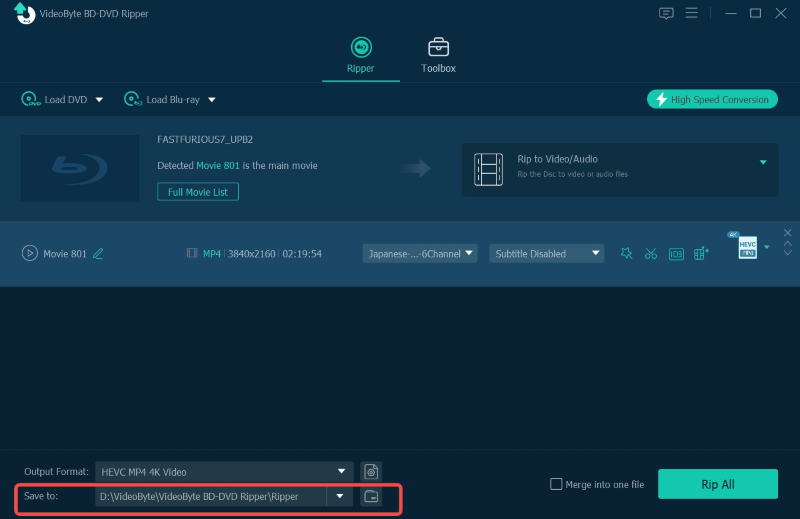
Passo 5. Inizia a convertire DVD in MPEG
Infine, premi il pulsante "Rip All" in basso a destra dell'interfaccia per lasciare che il convertitore DVD-MPEG faccia il resto per te. Ecco, è così facile portare a termine il processo. Dopo la conversione, puoi trasferire questi file MPEG sui tuoi dispositivi per un piacevole divertimento.
Questo è tutto!
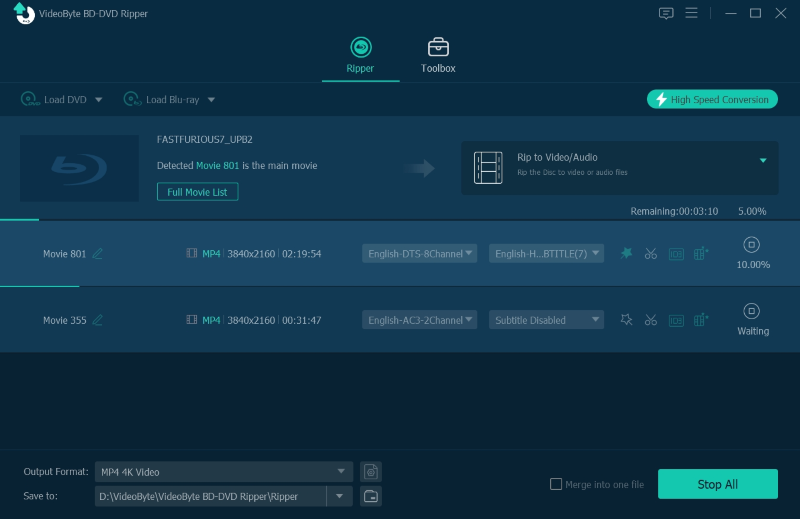
Se hai problemi a convertire DVD in file MPEG, lascia che Ripper BD-DVD VideoByte ti aiuta! È un programma multifunzionale che tornerà utile non solo per la conversione da DVD a MPEG, ma anche per molti altri problemi di formato file con facilità. Inoltre, VideoByte DVD Ripper fornisce strumenti di editing e ti consente di migliorare e personalizzare qualsiasi file video in modo professionale. Ora è il tuo turno di provare!



